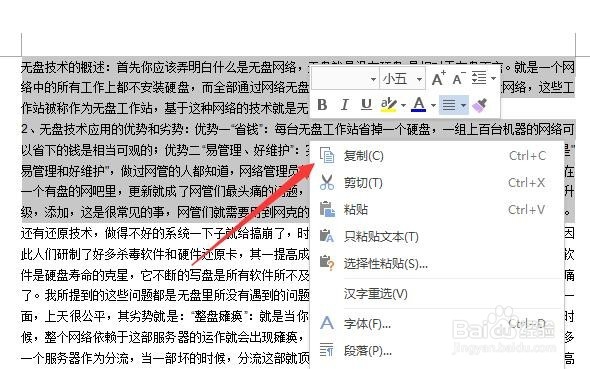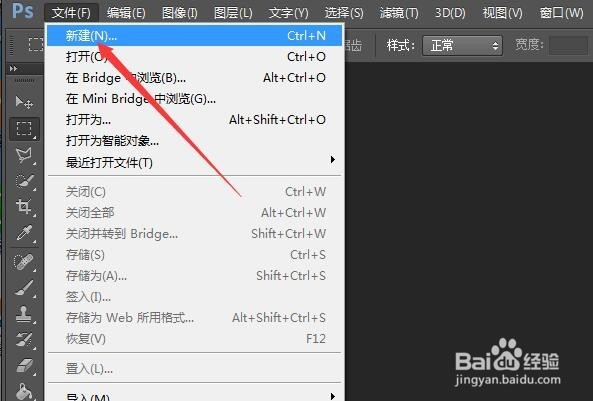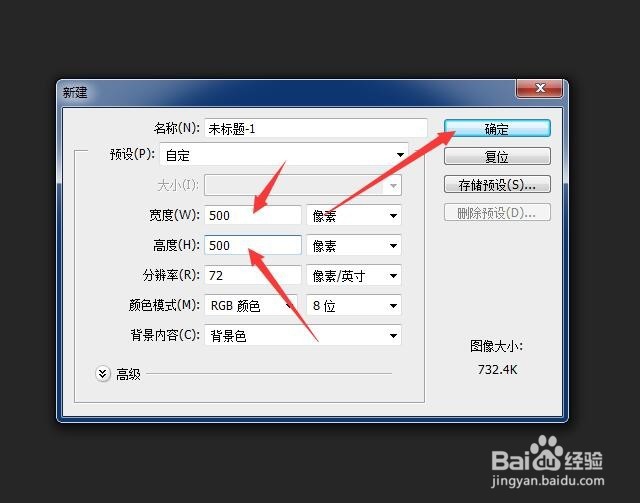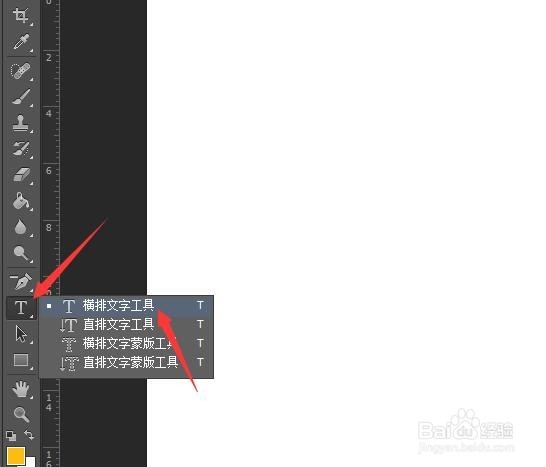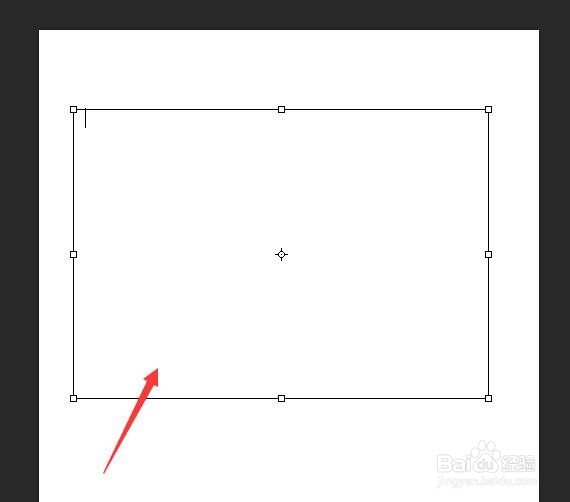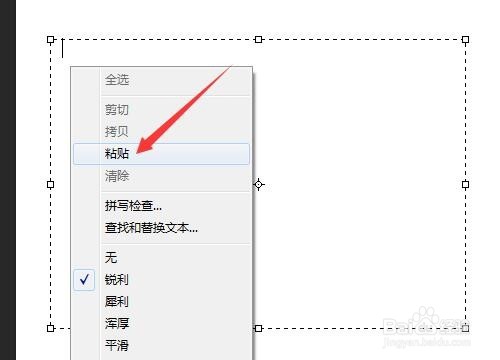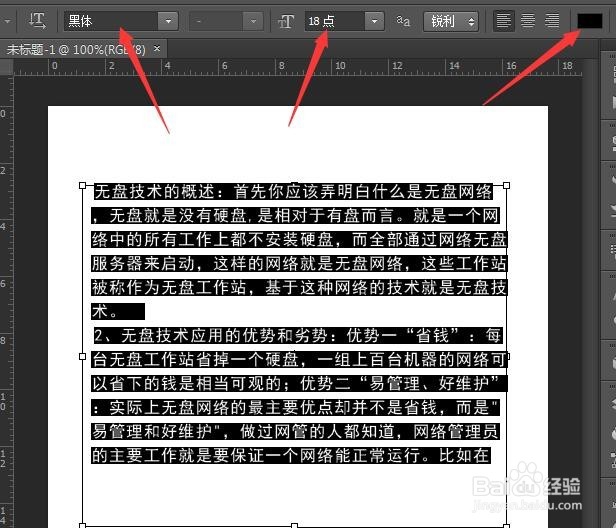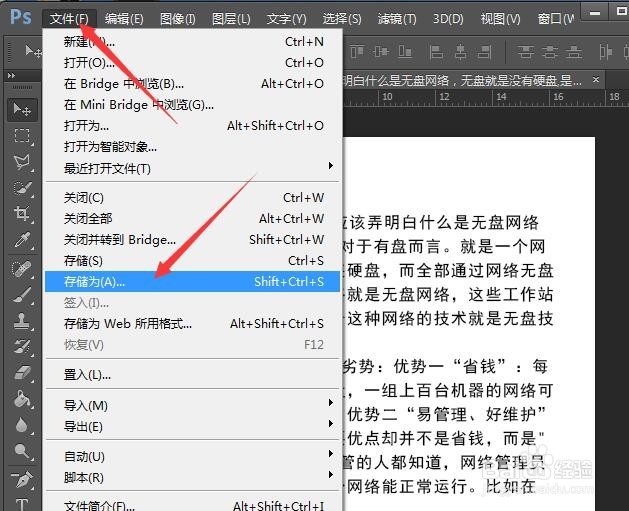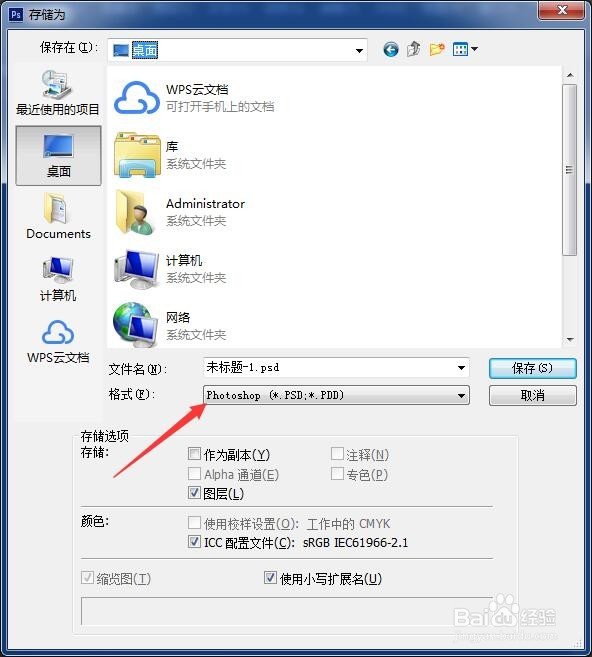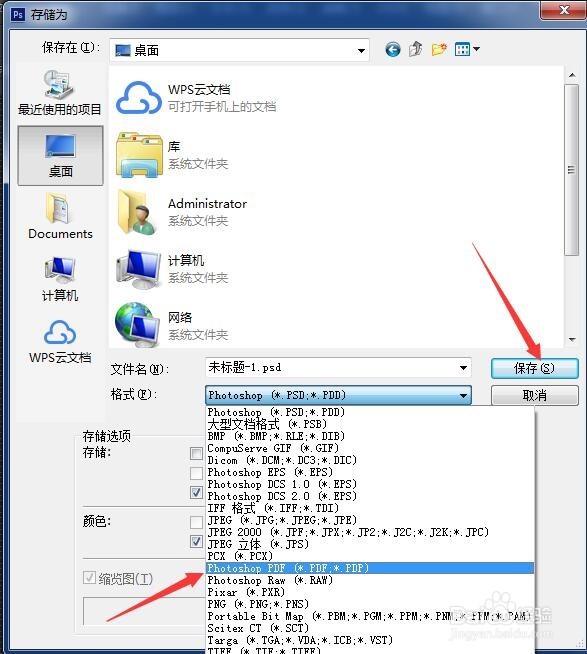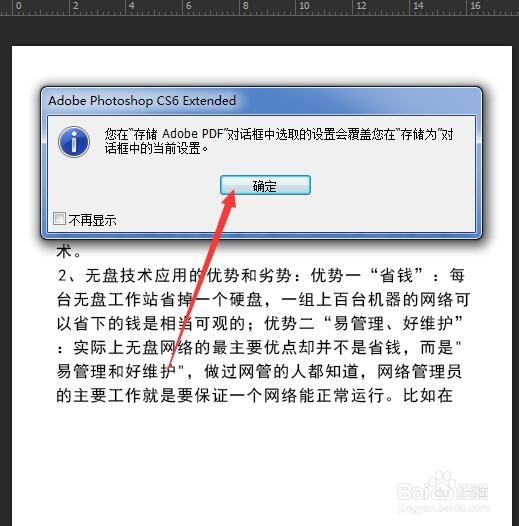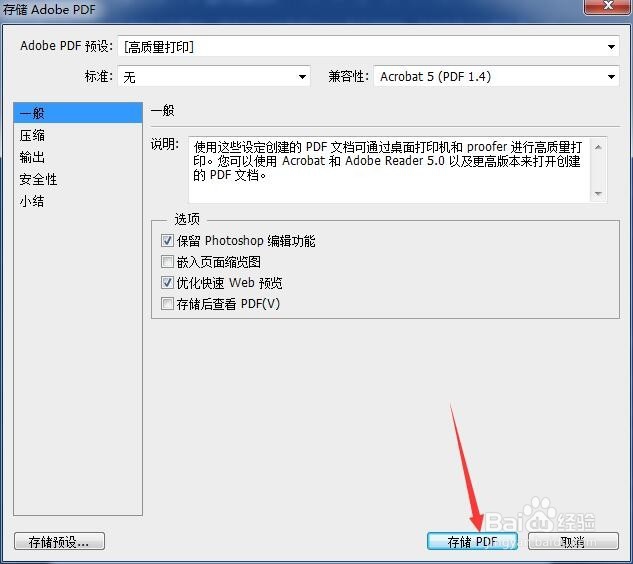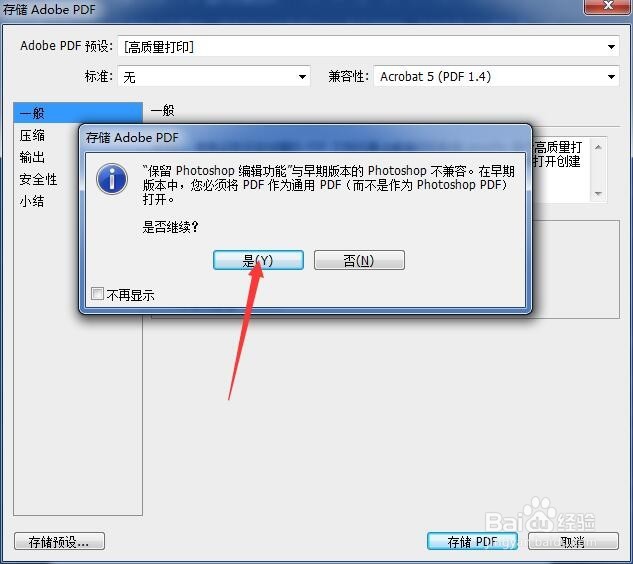如何把文字变成PDF格式
1、首先,打开需要的文字所在的文档,选好要转换的文字,按鼠标右键,选择复制。
2、接下来打开PS软件,点击文件菜单,点击新建命令,弹出新建对话框,设置好宽度,高度,点击确定。
3、在左侧点击横排文字工具,在绘图区拉出文字框。在框里按右键,选择粘贴命令。
4、选中文字,在属性栏上设置下字体,字号大小,和颜色。
5、接下来点击文件菜单,再点击存储为命令。在弹出的存储为对话框中点击格式后面的下拉框。
6、选择Photoshop PDF(*.PDF;*.PDP),点击保存。在弹出的对话框中点击确定。
7、界面继续弹出存储Adobe PDF的设置,默认就可以了,点击存储PDF。又弹出一询问对话框,点击是按钮就可以了。
声明:本网站引用、摘录或转载内容仅供网站访问者交流或参考,不代表本站立场,如存在版权或非法内容,请联系站长删除,联系邮箱:site.kefu@qq.com。
阅读量:26
阅读量:69
阅读量:36
阅读量:90
阅读量:55